Bir ESIM ilə ikiqat sim istifadə edin – Apple köməyi (CA), iPhone ESM-in sözləri – Apple Yardım (CA)
IPhone ESM haqqında
Contents
- 1 IPhone ESM haqqında
- 1.1 Bir ESIM kartı ilə ikiqat sim istifadə edin
- 1.2 Cüt SİM-dən necə istifadə etmək olar?
- 1.3 Nə lazımdır
- 1.4 IPhone-da başqa bir hüceyrə paketini konfiqurasiya edin
- 1.5 Zənglər, mesajlar və məlumatlar üçün iki telefon nömrəsindən istifadə edin
- 1.6 İphone esim haqqında
- 1.7 IPhone-da bir esim nədir?
- 1.8 Nə lazımdır
- 1.9 IPhone-da bir ESIM-i konfiqurasiya edin
- 1.10 IPhone-da operator tərəfindən ESIM aktivləşdirilməsindən istifadə edin
- 1.11 Tez ESIM transferini iPhone-a istifadə edin
- 1.12 Bir QR kodu blit və ya operator tətbiqindən istifadə edin
- 1.13 Zəruri hallarda ESM-dən SASM məlumatı
- 1.14 Daha ətraflı
- 1.15 IPhone’un Esim haqqında
- 1.16 IPhone-un esim nədir ?
- 1.17 Tələb olunan elementlər
- 1.18 IPhone-da bir esim necə konfiqurasiya etmək olar
- 1.19 IPhone-da ESIM daşıyıcısının aktivləşdirilməsindən (ESIM-in aktivləşdirilməsi) istifadə edin
- 1.20 IPhone-da ESIM Tez Transfer funksiyasından (ESM-in sürətli ötürülməsi) istifadə edin
- 1.21 Bir QR kodunu tarayın və ya bir operator tətbiqindən istifadə edin
- 1.22 Zəruri hallarda ESIM məlumatını əl ilə daxil edin
- 1.23 əlavə informasiya
Birləşmiş Ştatlarda bir iPhone 14 modelini almısınızsa, iPhone bir ESIM kartı ilə aktivləşdirəcəkdir. ESIM kartlarından istifadə edərək ESIM kartınızı aktivləşdirmək üçün ESIM və ya başqa bir aktivləşdirmə metodunun sürətli ötürülməsi, iPhone-u yandırın və ekranda göstərilən təlimatları izləyin.
Bir ESIM kartı ilə ikiqat sim istifadə edin
Bir ESIM kartı, fiziki Nano-SIM kartından istifadə etmədən operatorunuzla bir hüceyrə paketindən istifadə etməyə imkan verən rəqəmsal sim kartdır. Cüt SİM-i necə konfiqurasiya və istifadə etməyi öyrənin. 1
Cüt SİM-dən necə istifadə etmək olar?
- Şəxsi zəngləriniz üçün işiniz və digəri üçün bir nömrədən istifadə edin.
- Xaricə səyahət edərkən yerli məlumat paketi əlavə edin.
- Səs istifadə edin – Ayrı-ayrı məlumat paketi.
Səsli zənglər və facetime edə və qəbul edə və iki telefon nömrənizlə iMessage ilə SMS və MMS şəklində mesaj göndərə və mesaj göndərə və qəbul edə bilərsiniz. 2 IPhone yalnız eyni anda yalnız bir mobil məlumat şəbəkəsinə qoşula bilər.
IPhone 12, iPhone 12 Mini, iPhone 12 Pro və ya iPhone 12 Pro Max, iPhone 12 Pro-da 5G istifadə etmək istəyirsinizsə, iOS 14 istifadə etdiyinizə əmin olun.5 və ya daha sonra bir versiya.
Nə lazımdır
- Bir iPhone XS, iPhone XS Max, iPhone XR və ya iOS 12 altında fəaliyyət göstərən sonrakı model.1 və ya daha sonra
- ESIM xidmətini təklif edən bir mobil operator
İki fərqli operatordan istifadə etmək istəyirsinizsə, iPhone kilidini açmaq lazımdır. Telefonunuz kilidlidirsə, eyni operatordan iki paket istifadə etməlisiniz. Bir CDMA operatoru tərəfindən ilk SİM kartınız sizə göndərildiyi təqdirdə, ikinci kartınız bu tip şəbəkəni dəstəkləməyəcəkdir. Daha çox məlumat üçün operatorunuzla əlaqə saxlayın.
Bir professional və ya iş mobil planınız varsa, bu xüsusiyyətin qayğısına qaldığını bilmək üçün şirkətinizin idarəçisi ilə tanış olun.
- IPhone-da başqa bir hüceyrə paketini konfiqurasiya edin
- İki telefon nömrəsini istifadə edin
- İkiqat simin dövlət nişanları haqqında daha çox məlumat əldə edin
- Mobil məlumat nömrənizi dəyişdirin
- Mobil məlumat parametrlərini idarə edin
- Esim silmək
IPhone-da başqa bir hüceyrə paketini konfiqurasiya edin
ESIM kartlarını dəstəkləyən bütün iPhone modelləri bir neçə ESIM kartı ilə təchiz oluna bilər və eyni zamanda iki simli iki simli ikiqat sim istifadə edə bilər.
Fiziki SİM kart və ESIM kartından istifadə edərək ikiqat sim istifadə edə bilərsiniz. İPhone 13 modelləri və sonrakı modellər də iki aktiv esim dəstəkləyir. Fiziki sim kart olmadan iPhone modelləri iki aktiv esim dəstəkləyir.

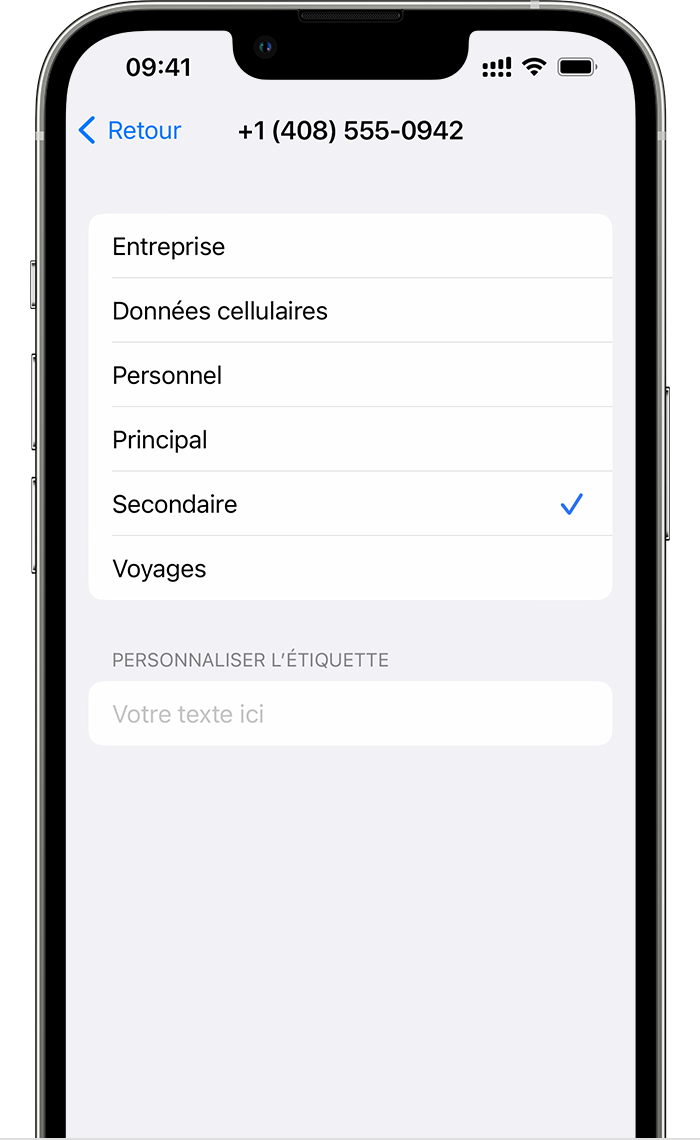
Paketlərinizi adlandırın
Bir saniyəni aktivləşdirdikdən sonra iki paketinizin hər birinə etiket verin. Məsələn “peşəkar” və digər “heyət” adını çəkə bilərsiniz.
Bu etiketlər zəng etmək və qəbul etmək və mesaj göndərmək və ya mesaj göndərmək, mobil məlumat almaq üçün bir həddi təyin etmək və kontaktlarınız üçün istifadə etmək üçün telefon nömrəsini təyin etmək üçün telefon nömrəsini seçməyə imkan verəcəkdir.
Fikirinizi dəyişdirsəniz, parametrlərə keçin, mobil şəbəkə və ya mobil məlumatlara toxunun, sonra adını dəyişdirmək istədiyiniz paketə uyğun nömrəyə toxunun. Hüceyrə paketinin etiketini vurun və yeni bir etiket seçin və ya fərdi etiket daxil edin.

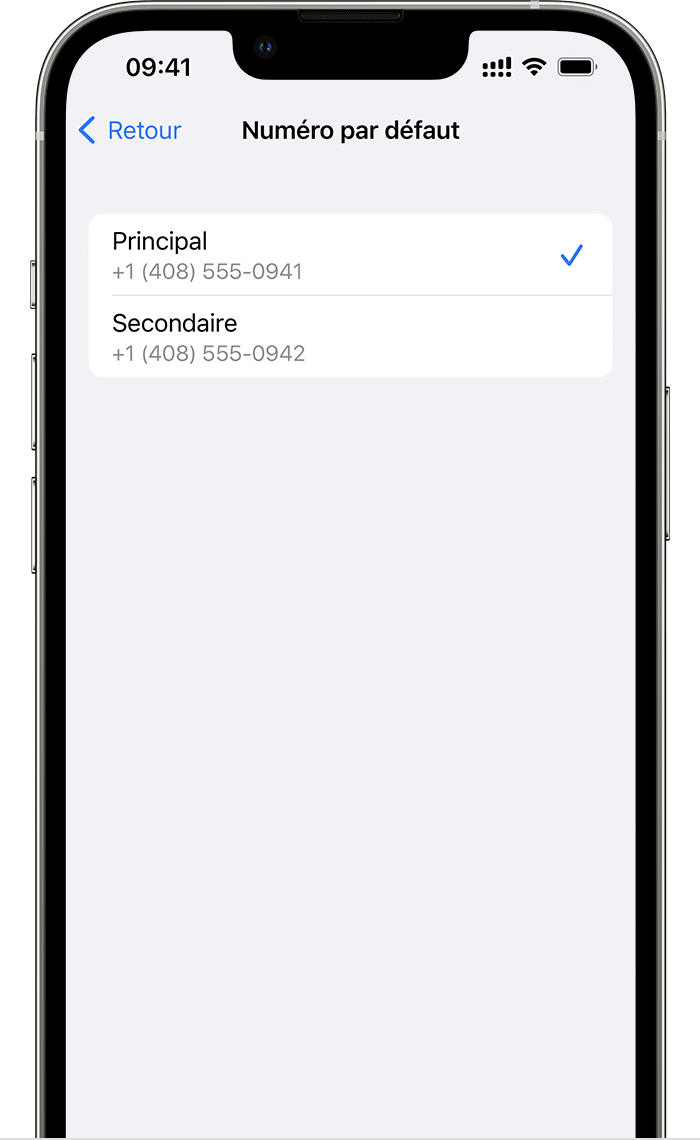
Defolt telefon nömrənizi müəyyənləşdirin
Zəng alarkən və ya əlaqə tətbiqlərinizdə qeyd olunmayan bir şəxsə mesaj göndərdiyiniz zaman bir nömrəni seçin. Imessage və FaceTime üçün istifadə etmək istədiyiniz hüceyrə planlarını seçin. Nömrələrdən birini və ya hər ikisini seçə bilərsiniz.
Bu ekranda, yalnız mobil məlumatlar üçün istifadə ediləcək standart telefon nömrəsi və ya nömrəni seçin. Digər nömrə daha sonra standart nömrəniz olacaq. Sizin iPhone, iki paketinizin mobil məlumatlarını istifadə etməsini istəyirsinizsə, şəbəkənin əhatə dairəsindən və mövcudluğunuzdan asılı olaraq, mobil məlumatların permutasiyasına icazə almağa icazə verin.

Zənglər, mesajlar və məlumatlar üçün iki telefon nömrəsindən istifadə edin
İndi iki telefon nömrəsi iPhone-da konfiqurasiya edilmişdir, bunları necə istifadə etmək olar:

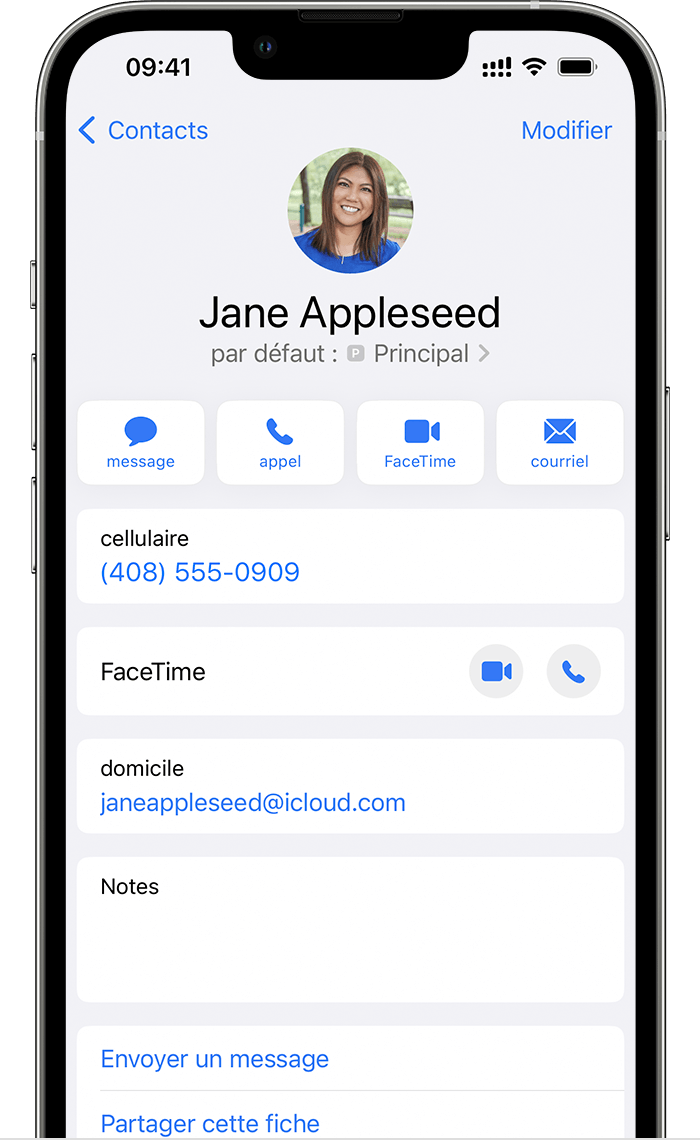
İstifadə etmək üçün nömrəni iPhone’unuzu xatırlasın
Kontaktlarınızdan birini adlandırdığınız zaman istifadə etmək üçün nömrəni seçmək lazım deyil. Sizin iPhone, bu kontaktı defolt adlandırdığınız zaman istifadə olunan nömrədən istifadə edir. Bu əlaqə hələ adlandırmamısınızsa, iPhone, standart nömrənizi istifadə edir. Ayrıca, müəyyən bir əlaqə ilə hansı nömrəni istifadə edəcəyinizi göstərə bilərsiniz. Aşağıdakı kimi davam edin:
- Kontakaya toxun.
- Sevimli hüceyrə paketini vurun.
- Bu əlaqə ilə istifadə etmək üçün nömrəyə vurun.

Zəngləri düzəldin və qəbul edin
İki telefon nömrənizlə telefon danışıqlarını edə və qəbul edə bilərsiniz.
Digər telefon nömrənizin operatoru Wi-Fi zənglərini dəstəkləyirsə, zəng davam edərkən digər nömrənizdə daxil olan zənglərə cavab verə bilərsiniz. Hüceyrə məlumatlarına görə təyin olunmayan bir xəttdə ünsiyyətdə olduqda, digər xəttinizdə daxil olan zəngləri almaq üçün mobil məlumatların icazəsini aktivləşdirməlisiniz. Zəngi görməməzliyə vurursan və səsli poçtu operatoruna konfiqurasiya etsəniz, buraxılmış zəng bildirişi alırsınız və zəng səs poçtunuza yönləndirilir. Operatorunuzun Wi-Fi zənglərini dəstəklədiyini və məlumat təchizatçısınızın əlavə xərcləri və ya mobil məlumatlardan istifadə xərclərini tətbiq etdiyini yoxlayın.
Əgər ünsiyyətdə olsanız və digər xəttiniz üçün “Xidmət” mesajı göstərilirsə, bu, operatorunuzun Wi-Fi zənglərini dəstəkləmir və ya bu funksionallıq aktivləşdirməmisiniz. 3 Bu, mobil məlumatların permutasiyasına icazə verilməsinin aktivləşdirilməsinin aktiv olması da ola bilər. Əgər siz artıq onlayn olsanız, digər telefon nömrənizdəki daxil olan zənglər, operatorunuza konfiqurasiya etdiyiniz təqdirdə səs poçtuna yönəldilmişdir. 4 Lakin, nömrənizi buraxılmış zəng üçün bildiriş almayacaqsınız. İştahlı zəng funksiyası eyni telefon nömrəsinə daxil olan zənglər üçün işləyir. Mühüm bir çağırışı qaçırmamaq üçün zəng müraciətini aktivləşdirə və bütün zəngləri bir nömrədən digərinə yönləndirə bilərsiniz. Bu xüsusiyyət təklif olunarsa və əlavə xərclər tətbiq olunarsa, operatorunuzla yoxlayın.
İphone esim haqqında
Bir ESIM-in nə olduğunu, iPhone-da bir ESIM-i necə konfiqurasiya etmək və fiziki sim kartı bir esimə necə köçürmək olar.
IPhone-da bir esim nədir?
Bir ESIM, fiziki sim kartdan istifadə etmədən operatorunuzla bir hüceyrə paketini aktivləşdirməyə imkan verən standart bir rəqəmsal sim kartdır. Bir iPhone-da səkkiz esim kartı və ya daha çoxunu quraşdıra və eyni zamanda iki telefon nömrəsini istifadə edə bilərsiniz.
Nə lazımdır
- iPhone XS, iPhone XS Max və ya iPhone XR və ya sonrakı model
- Esim’i dəstəkləyən bir mobil operator və ya dünya bir xidmət təminatçısını tapın
- Yeni iPhone bir Wi-Fi şəbəkəsinə qoşulmalıdır *.
IPhone-da ESIM kontinental çinində təklif olunmur. Hong Kong və Makao-da bəzi iPhone modellərində bir eSim kartı var. Hong Kong və Makao-da Continental Çində iki Nano-Sim kartı ilə ikiqat sim istifadə haqqında daha çox məlumat əldə edin. Əvvəlcədən ödənilmiş məlumat paketləri almaq üçün bir esim istifadə etmək istəyən kontinental çində səyahət edən insanlar üçün bu seçimi bir çox dünya xidmət təminatçıları təklif edir.
* ESIM kartı olan iPhone 14 modelləri yalnız Wi-Fi şəbəkəsi olmadan aktivləşdirilə bilər.

IPhone-da bir ESIM-i konfiqurasiya edin
Esiminizi konfiqurasiya etmək üçün sadəcə iPhone-u yandırın və ekranda göstərilən təlimatlara əməl edin.
Operatorunuz ESIM xidmətləri və ya ESIM məlumat ötürməsini dəstəkləyirsə, iPhone’unuzu konfiqurasiya edərkən ESIM kartınızı aktivləşdirə bilərsiniz. Operator ESIM xidmətləri təklif edirsə, satın aldığınız zaman iPhone-a bir ESIM kartı təyin edəcəkdir. ESIM Sürətli Transfer Xidməti, SİM məlumatlarını köhnə iPhone-dan yeni iPhone-dan yeni iPhone-a köçürməyə imkan verir. İki üsul, iPhone-u yandıraraq və ekranda görünən təlimatları izləyərək konfiqurasiya zamanı ESIM kartınızı aktivləşdirməyə imkan verir.
Bir ESIM kartını əlavə etmək və ya köçürmək üçün bu seçimlərdən sonra da istifadə edə bilərsiniz. Bu seçimlər mövcud deyilsə, bir QR kodu və ya iPhone tətbiqindən istifadə edərək ESIM kartınızı aktivləşdirmək üçün operatorunuzla əlaqə saxlayın.
Birləşmiş Ştatlarda bir iPhone 14 modelini almısınızsa, iPhone bir ESIM kartı ilə aktivləşdirəcəkdir. ESIM kartlarından istifadə edərək ESIM kartınızı aktivləşdirmək üçün ESIM və ya başqa bir aktivləşdirmə metodunun sürətli ötürülməsi, iPhone-u yandırın və ekranda göstərilən təlimatları izləyin.

IPhone-da operator tərəfindən ESIM aktivləşdirilməsindən istifadə edin
Bəzi dünya operatorları və xidmət təminatçıları konfiqurasiyanı asanlaşdırmaq üçün iPhone-a yeni bir ESIM təyin edə bilərlər. Adətən bu, ABŞ-da bir Apple mağazasında və ya bir operatorun hüceyrə paketinizin təfərrüatlarını təmin edərək bir operator tərəfindən birləşdirilmiş bir iPhone satın aldığınız zaman olur. Bir ESIM kartı satın alarkən iPhone-a verilmişdirsə, onu yandırın və Esiminizi aktivləşdirmək üçün ekranda göstərilən təlimatları izləyin.
Əgər iPhone-a gedirsinizsə (məsələn, bir Android telefonundan), telefon nömrənizi operator aktivləşdirmə sistemi vasitəsilə və ya operatorunuz tərəfindən təmin edilmiş QR kodunun tarama yolu ilə idarə etmək üçün operatorunuzla əlaqə saxlayın.
IPhone-u konfiqurasiya etdikdən sonra ESIM kartı əldə etmək üçün operatorunuzla əlaqə qurdunuzsa və operator tərəfindən ESIM aktivləşdirilməsi konfiqurasiya edildi, bu addımları izləyin:
- Göstərilən zaman mobil paket bildirişi quraşdırılmasına hazır olun.
- Tənzimləmə tətbiqində, quraşdırılmış hüceyrə paketinə hazır olun.
- Touch ekranın altındakı davam edin.
- Hüceyrə şəbəkəsinə yaxşı bağlı olub olmadığını yoxlamaq üçün iPhone-a zəng edin. Zəng edə bilmirsinizsə, operatorunuzla əlaqə saxlayın.
- Aktivləşdirdiyiniz paketi fiziki sim kartınızdakı birini əvəz edirsə, çıxarın. Sonra iPhone’u yenidən başladın.

Tez ESIM transferini iPhone-a istifadə edin
Bəzi operatorlar SİM məlumatlarını köhnə iPhone-dan yeni iPhone-dan yeni iPhone-a köçürməyə ehtiyac duyurlar. Cari fiziki sim kartınızı bir eSim kartına çevirə bilərsiniz.
Cari iPhone-a girişiniz yoxdursa, ESIM-i köçürmək üçün operatorunuzla əlaqə saxlayın.
IPhone-un konfiqurasiyası zamanı SİM-i köçürməyiniz xahiş olunursa, məlumatlarınızı fiziki sim kartınızdan bir esimə ötürmək üçün ekranda göstərilmiş təlimatlara əməl edin. Yeni iPhone’unuza birdən çox SIM-a keçmək lazımdırsa, aşağıdakı addımların ardınca digər simlərinizi köçürün.

Konfiqurasiya sonrası SİM fiziki kartı və ya ESIM-i konfiqurasiya sonrası yeni iPhone-a köçürün
- Yeni iPhone-da, Parametrlər> Mobil Şəbəkə> Bir hüceyrə paketi əlavə edin.
- Başqa bir cihazdan köçürüləcək bir hüceyrə planını seçin. Nömrələrin siyahısını görmürsənsə, “Başqa bir cihazdan köçürün” düyməsinə toxunun. İki cihazın iOS 16 və ya daha sonrakı versiyası olmalıdır.
- Köçürməyi təsdiqləmək üçün köhnə iPhone-da göstərişlər varsa baxın. Təsdiqləmək üçün “köçürmə” və ya yoxlama kodu istənirsinizsə, yeni iPhone-da görünən kodu daxil edin.
- Cib paketi yeni iPhone-da aktivləşdirilməyincə gözləyin. Köhnə SİM kartınız yeni iPhone-da hüceyrə paketini aktivləşdirərkən əlildir.
- Banner hüceyrə paketinin konfiqurasiyasını başa vursa, yeni iPhone-da göstərilir, ona toxunun. Daha sonra ESIM kartınızı köçürmək üçün xidmət təminatçınızın veb səhifəsinə yönləndirildiniz. Əgər köməyə ehtiyacınız varsa, operatorunuzla əlaqə saxlayın.
Fiziki simini eyni iPhone-da bir ESIM-ə çevirin
Operatorunuz bu seçimi dəstəkləmirsə, eyni iPhone-da bir ESIM-ə bir ESIM-ə çevirə bilərsiniz. Aşağıdakı kimi davam edin:
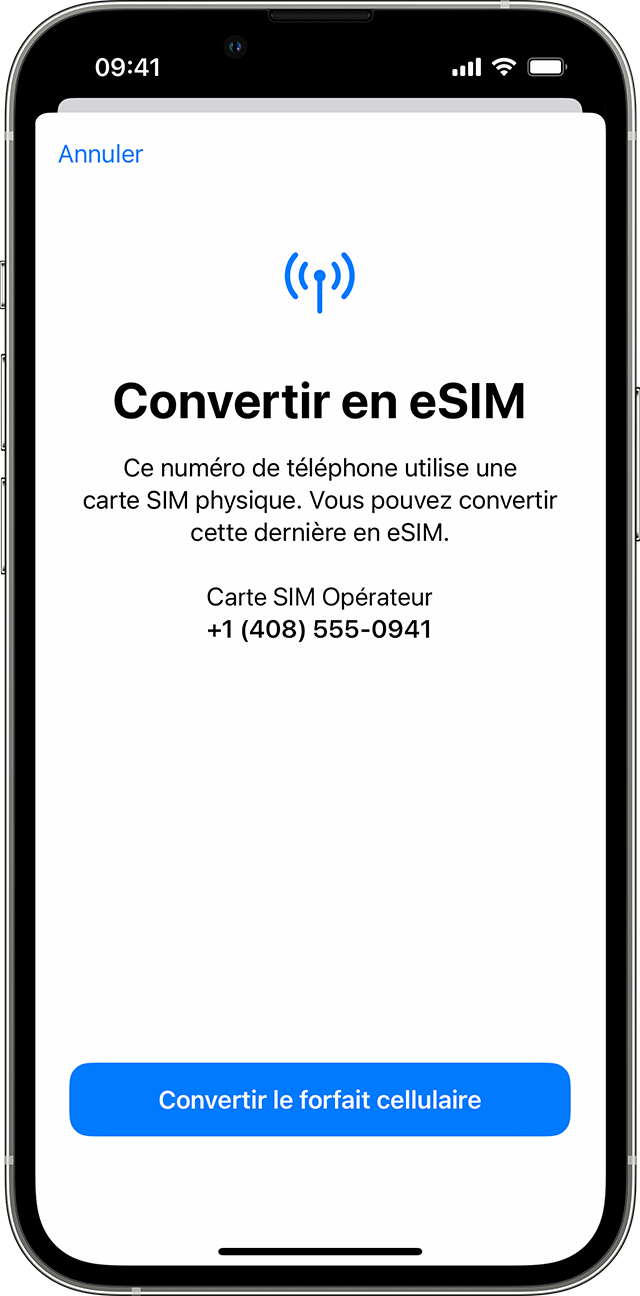
- Sizin iPhone, giriş parametrləri> mobil şəbəkə.
- Esim-ə çevrilmək.
“ESIM çevirmək” görmürsənsə, o, operatorunuzun bu seçimi dəstəkləmir. Telefon nömrənizi Fiziki SİM-dən ESIM-ə köçürmək üçün operator aktivləşdirmə sistemi vasitəsilə və ya QR kodunun taranması yolu ilə əlaqə qurun. - Touch hüceyrə paketini çevirin.
- Esim-ə çevrilmək.
- ESIM kartınızın aktivləşdirilməsini gözləyin. Köhnə SIM kartınız Hüceyrə paketi iPhone-da aktivləşdirilmiş andan əlildir.
- Fiziki SİM kartı iPhone-dan çıxarın. Sonra iPhone’u yenidən başladın.
Bir QR kodu blit və ya operator tətbiqindən istifadə edin
Operatorunuz ESIM aktivləşdirilməsini və ya ESIM sürətli ötürülməsini dəstəkləmirsə, bunun əvəzinə operatorunuz tərəfindən verilən QR kodunu skan edə bilərsiniz.
IPhone-un konfiqurasiyası zamanı Esiminizi aktivləşdirmək üçün:
- “Cihazı konfiqurasiya” ekranında “QR kodu istifadə edin”.
- Ekrandakı təlimatları izləyin.
IPhone-u konfiqurasiya etdikdən sonra ESM-i aktivləşdirmək üçün bir QR kodu əldə etmək üçün operatorunuzla əlaqə saxlayın. Sonra aşağıdakı addımları izləyin:
- Kamera tətbiqini açın və QR kodunuzu tarayın.
- Göstərilən zaman aşkar edilmiş mobil paket bildirişinə toxun.
- Touch ekranın altındakı davam edin.
- Bir hüceyrə paketi əlavə edin.
Bir təsdiq kodu ESIM-i aktivləşdirmək istənirsə, operatorunuzun verdiyi nömrəni daxil edin.
Operatorunuz ESIM aktivləşdirilməsini tətbiq edərək esim aktivləşdirməsini dəstəkləyirsə, operatorunuzu App Store-da yükləyin və təlimatlara əməl edin.

Zəruri hallarda ESM-dən SASM məlumatı
- ESIM təfərrüatlarını əldə etmək üçün operatorunuzla əlaqə saxlayın.
- Giriş düzəlişləri.
- Mobil şəbəkə və ya mobil məlumatlara toxun.
- Bir hüceyrə paketi əlavə edin.
- IPhone ekranının altındakı “Məlumat əl ilə daxil edin” vurun.

Daha ətraflı
- Bir esim konfiqurasiya edə bilmirsinizsə.
- Lazım gələrsə, ESIM-i silmək.
- Esim ilə ikiqat sim kartın istifadəsi haqqında daha çox məlumat əldə edin.
- Bir ESIM xidməti təklif edən mobil operator və dünya xidmət təminatçılarını tapın.
- Xaricdə bir səfər zamanı bir Esim istifadə edin.
IPhone’un Esim haqqında
Bir ESIM-in nə olduğunu, iPhone-da bir ESIM-in necə qurulacağını və fiziki sim kartı ESIM-ə necə çevirəcəyini öyrənin.
IPhone-un esim nədir ?
Bir ESIM, fiziki sim kartdan istifadə etmədən operatorunuzla bir mobil paketi aktivləşdirməyə imkan verən standart bir rəqəmsal sim kartdır. Bir iPhone-da səkkiz esim və ya daha çox quraşdıra və eyni zamanda iki telefon nömrəsini istifadə edə bilərsiniz.
Tələb olunan elementlər
- iPhone XS, iPhone XS Max və ya iPhone XR və ya sonrakı model
- ESIM-i dəstəkləyən bir mobil operator və ya dünya bir xidmət təminatçısıdır
- Yeni iPhone bir Wi-Fi şəbəkəsinə qoşulmalıdır *.
IPhone-da ESIM kontinental çinində təklif olunmur. Hong Kong və Makao-da bəzi iPhone modelləri bir Esim ilə təchiz edilmişdir. Continental Çin, Hong Kong və Makao-da iki Nano-Sim kartı ilə ikiqat sim istifadə edəcəyinizi öyrənin. Bir çox dünya xidmət təminatçıları, bir Esim istifadə etmək istəyən kontinental çini ziyarət edən səyahətçilər üçün əvvəlcədən ödənilmiş məlumat paketləri təklif edirlər.
* İPhone modelləri 14 100% ESIM Wi-Fi şəbəkəsi olmadan aktivləşdirilə bilər.

IPhone-da bir esim necə konfiqurasiya etmək olar
Esiminizi konfiqurasiya etmək üçün ümumiyyətlə yeni iPhone-u yandırmaq və ekranda görünən təlimatlara əməl etmək kifayətdir.
Operatorunuzun ESIM daşıyıcısı aktivləşdirmə xüsusiyyətlərini (ESIM tərəfindən aktivləşdirilməsi) və ya ESIM Tez Transfer (ESIM-in sürətli ötürülməsi) dəstəklədiyi təqdirdə iPhone-un konfiqurasiyası zamanı ESIM-in aktivləşdirə bilərsiniz. ESIM daşıyıcısı aktivləşdirmə funksiyası (ESIM-in aktivləşdirilməsi) sayəsində operatorunuz, satın aldığınız zaman operatorunuzu iPhone-a atır. ESIM Tez Transfer Fəaliyyətinin (ESIM-in sürətli transferi) olduğu kimi, operatorunuzla əlaqə saxlamadan Köhnə iPhone-dan Köhnə iPhone’unuzdan Köhnə iPhone’unuzdan keçməyə imkan verir. Metod nə olursa olsun, iPhone-u yandırın və konfiqurasiya zamanı Esiminizi aktivləşdirmək üçün təlimatlara əməl edin.
Bu seçimlərdən istifadə edərək daha sonra bir esim əlavə edə və ya köçürə bilərsiniz. Bu seçimlər mövcud deyilsə, bir QR kodu və ya operatorunuzun iPhone tətbiqi istifadə edərək ESIM-i aktivləşdirmək üçün operatorunuzla əlaqə saxlayın.
Birləşmiş Ştatlarda bir iPhone 14 modelini almısınızsa, iPhone bir Esim ilə aktivləşdirilir. ESIM daşıyıcısı aktivləşdirməsindən (ESIM-in operatoru tərəfindən aktivləşdirilməsi), ESIM Tez Transfer (ESM-in sürətli ötürülməsi) və ya digər aktivləşdirmə metodunu istifadə edərək aktivləşdirmək üçün iPhone-u yandırın və təlimatlara əməl edin.

IPhone-da ESIM daşıyıcısının aktivləşdirilməsindən (ESIM-in aktivləşdirilməsi) istifadə edin
Bəzi dünya operatorları və xidmət təminatçıları konfiqurasiyanı asanlaşdıran iPhone-a yeni bir ESIM təyin edə bilərlər. ABŞ-da Apple-dan və ya bir operatordan bir operatora qoşulmuş bir iPhone satın aldığınız zaman bu, ümumiyyətlə belədir və mobil paketinizin təfərrüatlarını təqdim edir. Bir ESIM sizin iPhone-a aid edilsə, satın aldığınız zaman iPhone-u yandırın və Esiminizi aktivləşdirmək üçün təlimatlara əməl edin.
Bir iPhone üçün telefonunuzu (Android, Android, məsələn) dəyişdirsəniz, telefonunuzun nömrənizi ESIM Carrier aktivləşdirmə funksiyası (operatorun aktivləşdirilməsi) və ya operatorunuzun bir QR kodunu skan etməklə iPhone-a daxil olmaq üçün operatorunuzla əlaqə saxlayın.
IPhone-u konfiqurasiya etdikdən sonra bir ESIM əldə etmək üçün operatorunuzla əlaqə qurdunuz və ESIM daşıyıcısı aktivləşdirmə funksiyasını (ESIM-in aktivləşdirilməsi) aşağıdakı kimi davam etdirin:
- Göstərilən zaman “quraşdırılmağa hazır olan hüceyrə paketi” bildirişinə toxun.
- Tənzimləmə tətbiqində, “quraşdırılmağa hazır mobil paket”.
- Touch ekranın altındakı davam edin.
- Mobil bağlantısını yoxlamaq üçün iPhone-da zəng edin. Zəng edə bilmirsinizsə, operatorunuzla əlaqə saxlayın.
- Əgər aktivləşdirdiyiniz paket fiziki sim kartınızın paketini əvəz edirsə, çıxarın. Sonra iPhone’u yenidən başladın.

IPhone-da ESIM Tez Transfer funksiyasından (ESM-in sürətli ötürülməsi) istifadə edin
Bəzi operatorlar, köhnə iPhone’unuzdan yeni iPhone’unuzdan yeni iPhone’unuza köçürmələrini dəstəkləyirlər. Cari fiziki sim kartınızı ESIM-ə çevirə bilərsiniz.
Cari iPhone-a girişiniz yoxdursa, ESIM-i köçürmək üçün operatorunuzla əlaqə saxlayın.
IPhone-un konfiqurasiyası zamanı, SİM kartınızı köçürməyə dəvət olunursa, fiziki sim kartınızı və ya ESIM-ni köçürmək üçün ekrandakı təlimatları izləyin. Yeni iPhone’unuza birdən çox SİM kartı ötürmək lazımdırsa, aşağıdakı addımların ardınca digər SİM kartlarınızı köçürün.
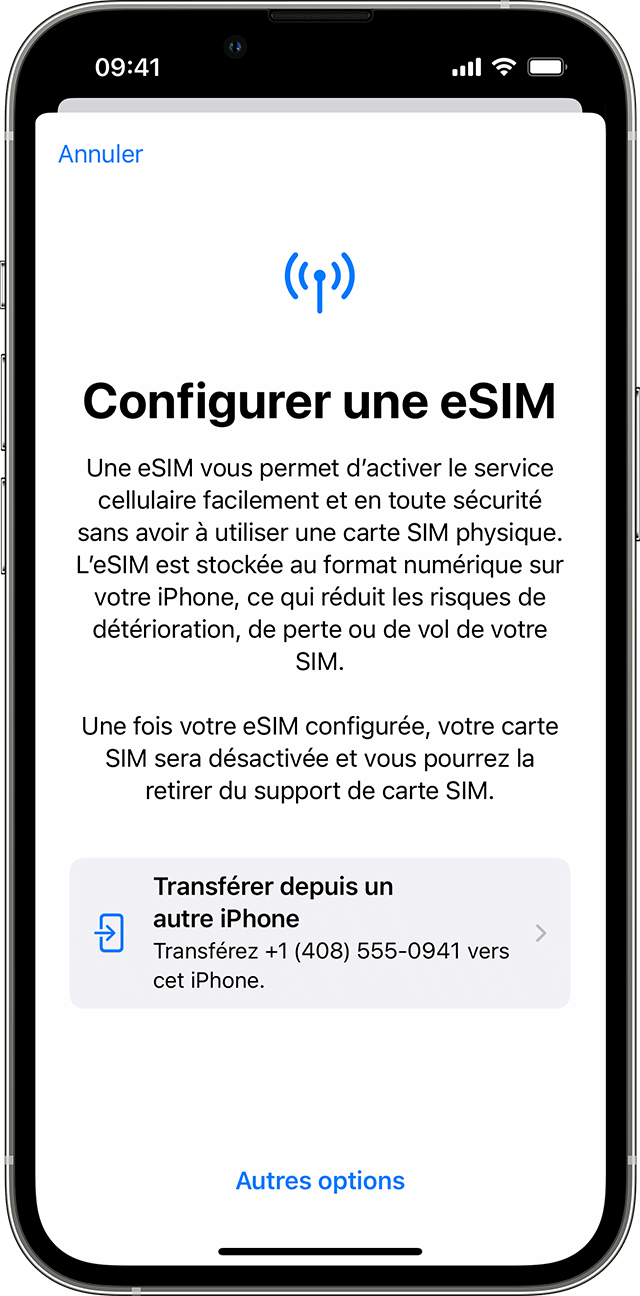
Köhnə iPhone-dan köhnə iPhone-dan bir fiziki sim kartı və ya esim-i konfiqurasiya sonrası yeni iPhone-dakı ESIM kartına köçürün
- Yeni iPhone-da, Parametrlər> Hüceyrə Məlumat> Bir hüceyrə paketi əlavə edin.
- Başqa bir iPhone-dan köçürüləcək bir hüceyrə paketini seçin. Bir sıra nömrələri görmürsənsə, başqa bir iPhone-dan transfer (başqa bir iPhone-dan köçürün). iOS 16 və ya daha sonrakı versiya hər iki cihazda quraşdırılmalıdır.
- Transferi təsdiqləmək üçün köhnə iPhone-dakı təlimatları yoxlayın. Təsdiqləmək, transfer toxunmaq və ya təsdiqləmə kodunu təmin etməyə dəvət olunursa, yeni iPhone-da görünən kodu daxil edin.
- Mobil Planın yeni iPhone-u aktivləşdirilməsini gözləyin. Köhnə SİM kartınız yeni iPhone-un mobil paketini aktivləşdirərkən əlildir.
- Yeni iPhone-da bir pankart göstərilirsə və “hüceyrə paketinin [operatorunuzun adı]” konfiqurasiyasını bitirin “, toxun. Daha sonra Esiminizi köçürmək üçün operatorunuzun veb səhifəsinə yönləndirilirsiniz. Əgər köməyə ehtiyacınız varsa, operatorunuzla əlaqə saxlayın.
Eyni iPhone-da fiziki sim kartı ESIM-ə çevirin
Operatorunuz bu seçimi dəstəkləyirsə, eyni iPhone-da fiziki sim kartı ESIM-ə çevirə bilərsiniz. Aşağıdakı kimi davam edin:
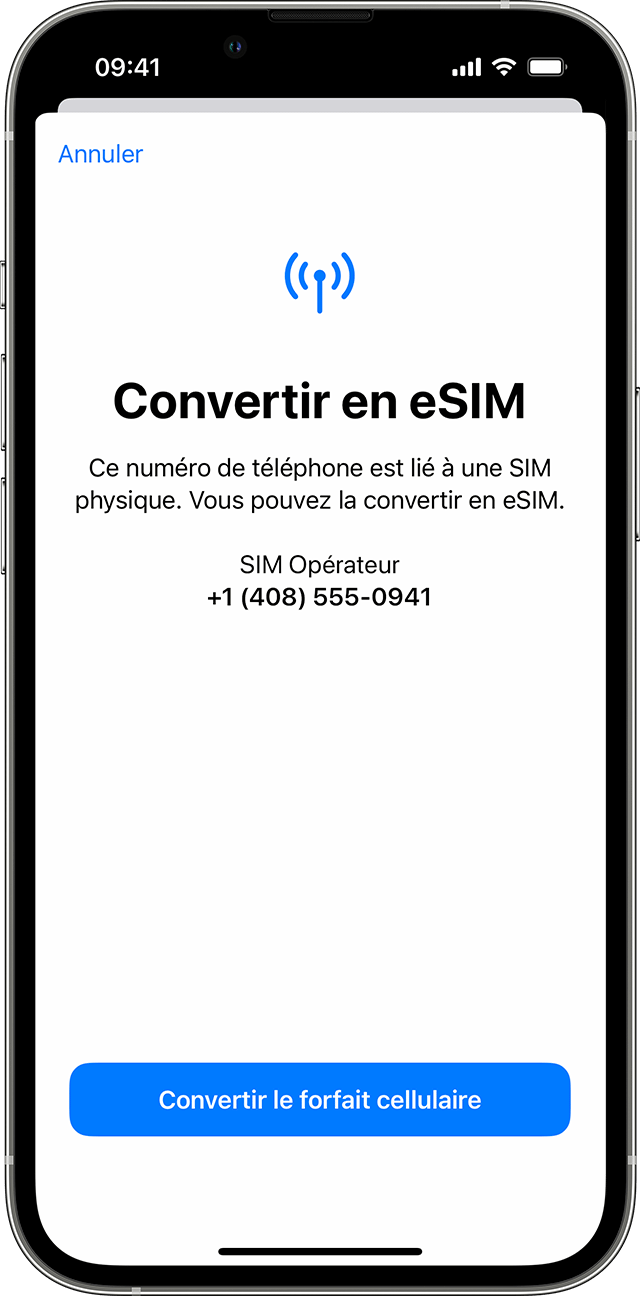
- Sizin iPhone, giriş parametrləri> mobil məlumatlar.
- Esim-ə çevrilmək.
ESIM çevirmək görünmürsə, operatorunuz bu seçimi dəstəkləmir. Telefon nömrənizi fiziki sim kartınızdan ESIM daşıyıcısı aktivləşdirmə funksiyasından (esimin aktivləşdirilməsi) və ya bir QR kodunu skan etməklə istifadə etmək üçün operatorunuzdan bir ESIM-ə müraciət edin. - Touch hüceyrə paketini çevirin.
- Esim-ə çevrilmək.
- ESIM kartınız aktivləşənə qədər gözləyin. Köhnə SİM kartınız, iPhone’unuzun mobil paketini aktivləşdirərkən deaktivdir.
- Fiziki SİM kartı iPhone-dan çıxarın. Sonra iPhone’u yenidən başladın.
Bir QR kodunu tarayın və ya bir operator tətbiqindən istifadə edin
Operatorunuz ESIM daşıyıcısının aktivləşdirilməsini (ESM-in operatoru tərəfindən aktivləşdirilməsi) və ya ESIM Tez ötürülməsi (ESIM-in sürətli ötürülməsi), operatorunuzun təqdim etdiyi bir QR kodunu skan edə bilərsiniz.
IPhone-u konfiqurasiya edərkən ESIM-i aktivləşdirmək üçün:
- Konfiqurasiya hüceyrə məlumat ekranına gəldiyiniz zaman bir QR kodu istifadə edin.
- Ekrandakı təlimatları izləyin.
IPhone-u konfiqurasiya etdikdən sonra ESIM-i aktivləşdirmək üçün bir QR kodu əldə etmək üçün operatorunuzla əlaqə saxlayın. Sonra belə davam edin:
- Kamera tətbiqini açın və QR kodunuzu tarayın.
- Göstərilən zaman “mobil paketi aşkarlandı” bildirişinə toxun.
- Touch ekranın altındakı davam edin.
- Bir hüceyrə paketi əlavə edin.
Bir təsdiq kodu ESIM kartını aktivləşdirmək istənirsə, operatorunuzun verdiyi nömrəni daxil edin.
Operatorunuz bir tətbiqdən istifadə edərək ESIM aktivləşdirməsini dəstəkləyirsə, operatorunuzu App Store-da yükləyin və təlimatlara əməl edin.

Zəruri hallarda ESIM məlumatını əl ilə daxil edin
- ESM təfərrüatlarını əldə etmək üçün operatorunuzla əlaqə saxlayın.
- Giriş düzəlişləri.
- Mobil və ya mobil məlumatlara toxun.
- Bir hüceyrə paketi əlavə edin.
- IPhone ekranının altındakı “Məlumat əl ilə daxil edin” vurun.

əlavə informasiya
- Bir esim konfiqurasiya edə bilmirsinizsə.
- Lazım gələrsə, ESIM-i silmək.
- Bir ESIM ilə ikiqat sim istifadə edəcəyinizi öyrənin.
- ESIM xidmətini təklif edən mobil operator və qlobal xidmət təminatçılarını tapın.
- IPhone ilə xaricə səyahət edərkən bir Esim istifadə edin.
